Jak zmodyfikować formularz grupy pól dodatkowych?
Aby zoptymalizować formularz grupy pól dodatkowych w Wapro Gang, należy dokładnie przestudiować parametry okna oraz wprowadzić odpowiednie pola zgodnie z wymaganiami. Istotne jest również zrozumienie parametrów każdego pola, aby móc je skutecznie modyfikować. Usuwanie niepotrzebnych pól i stosowanie kodu obsługi w celu wyrównania pól może znacząco poprawić funkcjonalność i estetykę formularza, co przyczyni się do lepszego pozycjonowania instrukcji w wynikach wyszukiwania.
Aby dostosować formularz do własnych potrzeb przejdź do widoku Administrator | Grupy pól dodatkowych, wybierz konkretną grupę pól i kliknij przycisk Ekran (klawisz F5). Otworzy się okno edytora, umożliwiając utworzenie formularza.
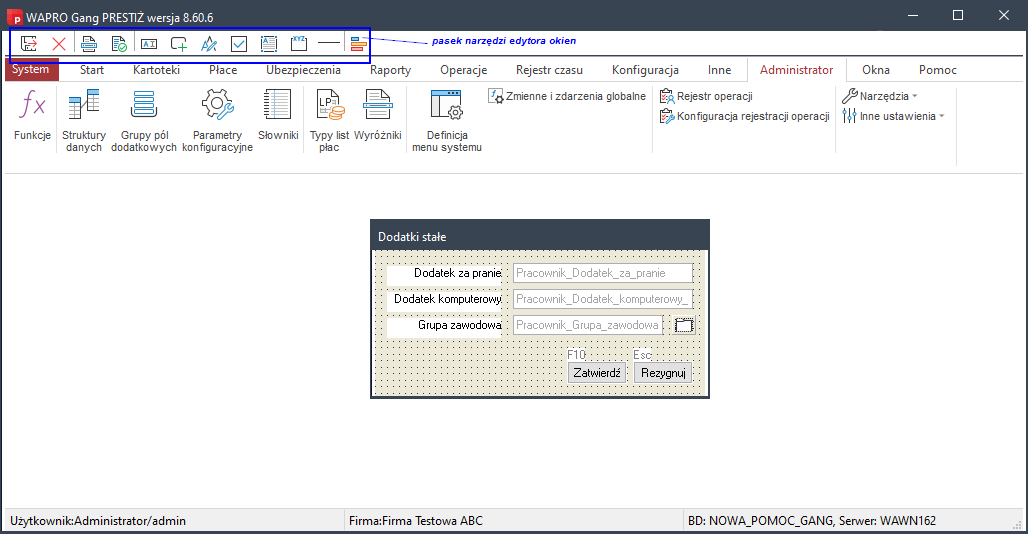
Korzystając z paska narzędzi edytora (znajdującego się w lewej górnej części okna), zdefiniuj Parametry okna i wprowadź poszczególne elementy.
Parametry okna
Aby określić parametry, stań na pustym polu edycyjnym formularza i kliknij prawym przyciskiem myszy lub wybierz ikonę (Właściwości) na pasku narzędzi edytora.
Wpisz nagłówek, określ pozycję, podaj rozmiar i zdefiniuj czcionkę stosowaną do opisu pól.
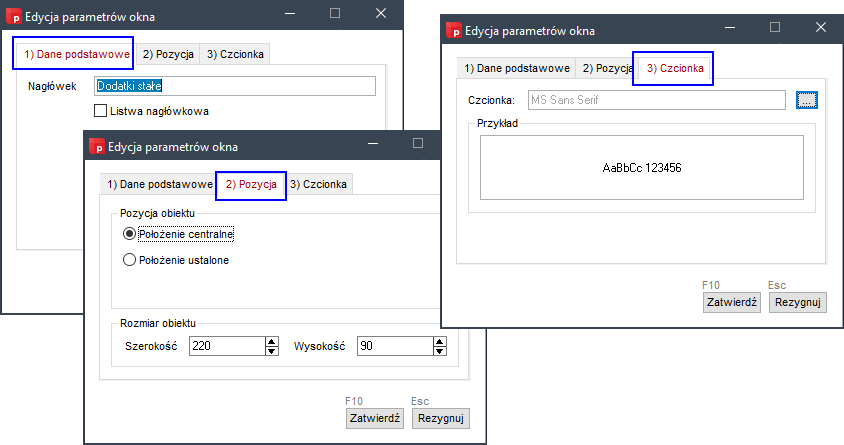
Wprowadzanie pól
Na pasku narzędzi edytora wybierz ikonę Pole tekstowe i kliknij na formularzu w miejscu, w którym chcesz je dodać. W dodanym polu naciśnij prawy przycisk myszy i wybierz pozycję Parametry.
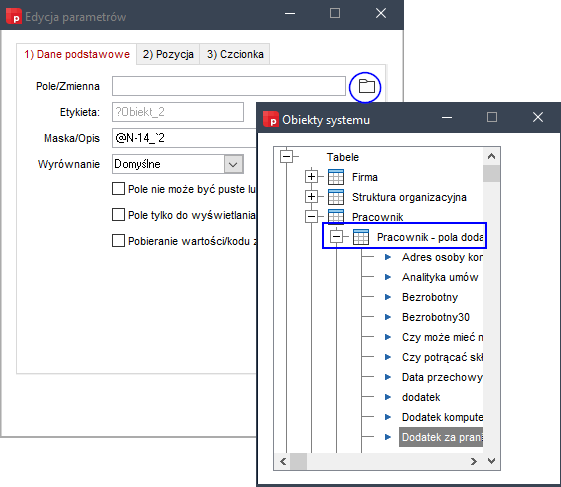
Wypełnij puste pola na kolejnych zakładkach. Na zakładce Dane podstawowe, w polu Pole/Zmienna wpisz nazwę zmiennej lub wybierz ją z listy rozwijanej. Wybierz maskę, określ wyrownanie i postaw znaczniki w kolejnych polach, jeśli to konieczne. Jeśli zaznaczysz opcję Pobieranie wartości/kodu ze słownika, musisz wskazać odpowiedni słownik.
Po wybraniu elementu z listy obiektów należy pamiętać o zmianie nazwy pola/zmienna, zastępując spacje i nawiasy znakiem podkreślenia. Np. jeśli istnieje pole numeryczne Pracownik(Dodatek komputerowy), to należy zmienić jego nazwę na PracownikDodatek_komputerowy. Jeśli istnieje pole tekstowe Pracownik(Grupa zawodowa), to należy zmienić jego nazwę na PracownikGrupa_zawodowa$.
Dodawanie pola numerycznego.
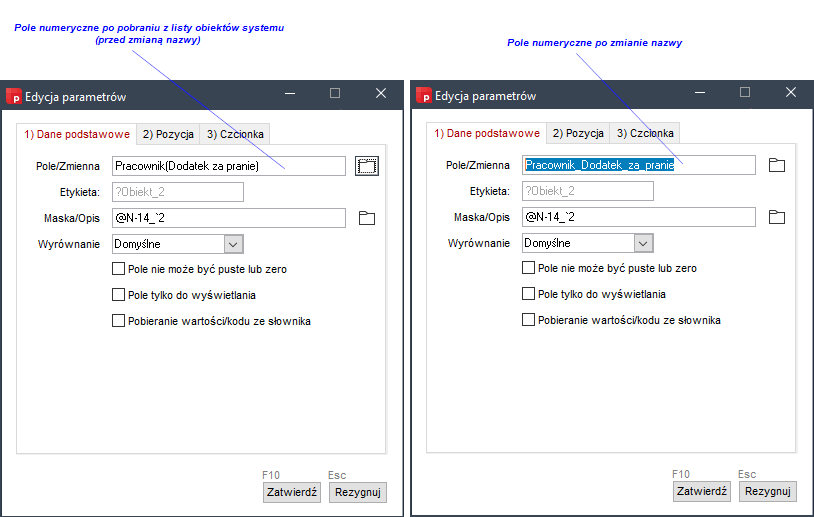
Dodawanie pola tekstowego.
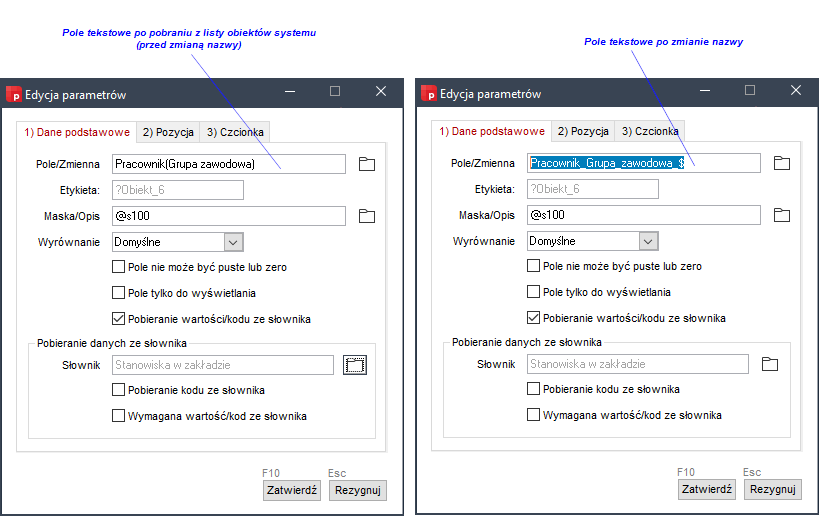
Parametry pól
Parametry te wyświetlają się zawsze po kliknięciu prawym przyciskiem myszy na wybranym polu formularza.
Parametry różnią się w zależności od typu pola. Zapoznaj się z poniższymi przykładami.
Parametry pola tekstowego.
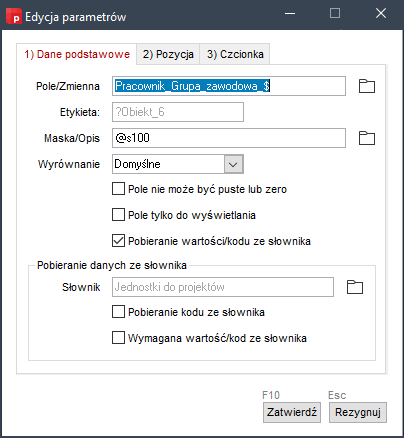
Parametry pola typu Klawisz .
Przykład 5 Parametry pola opisowego .
:::
Usuwanie pola
Aby usunąć wybrane pole, stań na nim i naciśnij prawy przycisk myszy. Z rozwiniętego menu kontekstowego wybierz opcję Usuń (klawisz Del).
Kod obsługi
Jeśli sam chcesz zdefiniować działanie pola, skorzystaj z pola Kod obsługi.
Stojąc na wybranym polu naciśnij prawy przycisk myszy. Z rozwiniętego menu kontekstowego wybierz opcję Kod obsługi i w otwartym oknie edycyjnym wpisz algorytm. Zatwierdź wprowadzone dane, korzystając z odpowiedniej ikony na pasku narzędzi edytora.
Kod obsługi możesz też wprowadzić w widoku Zdarzenia (klawisze Ctrl+F7), w oknie Zarządzanie grupami pól.
Nie należy wpisywać algorytmów w zdarzeniu Pełny kod obsługi. Zawiera ono bowiem kod wygenerowany automatycznie przez system.
Wyrównywanie pól
Po wprowadzeniu i zatwierdzeniu wszystkich danych, wybierz ikonę (zapisz i wyjdź) na pasku narzędzi edytora, a następnie wykonaj
Kompilację (klawisze Ctrl+F10).